Modalità apprendimento e Modalità modifica
I diversi passaggi da seguire quando si crea una nuova superficie per il proprio controller MIDI nell’Editor delle superfici di controllo MIDI sono divisi in due modalità: la Modalità apprendimento e la Modalità modifica.
Modalità apprendimento
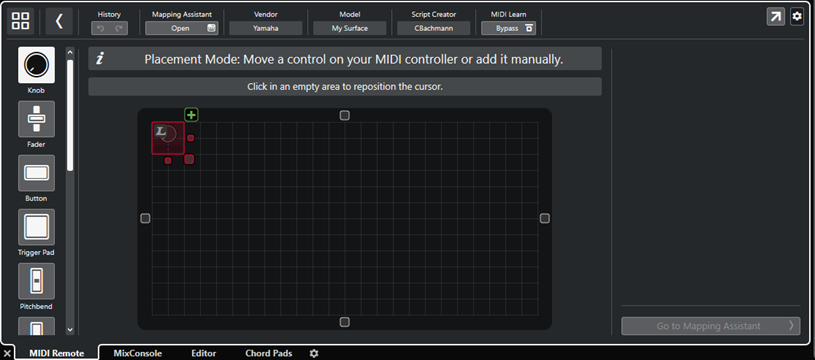
La Modalità apprendimento consente di aggiungere dei controlli al display della superficie di controllo inviando dei messaggi MIDI dal controller MIDI a Cubase. Per fare ciò, spostare i controlli hardware corrispondenti. In Modalità apprendimento, il cursore è rosso.

-
Selezionare un tipo di controllo a sinistra del display della superficie di controllo.
-
Per riposizionare il cursore, fare clic su un’area vuota o utilizzare Freccia su, Freccia giù, Freccia sinistra o Freccia destra.
-
Per modificare la dimensione del cursore e quindi la dimensione del controllo, tenere premuto Shift mentre si utilizza Freccia su, Freccia giù, Freccia sinistra o Freccia destra.
Tutte le operazioni di modifica nel display della superficie di controllo si basano su una griglia fissa.
Modalità modifica
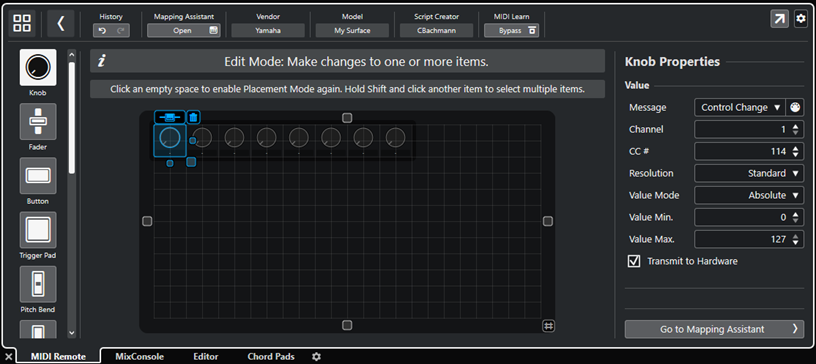
La Modalità modifica consente di modificare il controllo selezionato. In Modalità modifica il controllo selezionato è visualizzato in blu.

-
Per modificare le dimensioni del controllo, trascinare le relative maniglie.
-
Per spostare un controllo, fare clic e trascinamento o utilizzare Freccia su, Freccia giù, Freccia sinistra o Freccia destra.
-
Per selezionare più controlli, tenere premuto Shift.
-
Per rimuovere un controllo, fare clic sull’icona cestino.
-
Per specificare le proprietà del controllo, utilizzare le Proprietà dell'oggetto a destra del display della superficie di controllo.